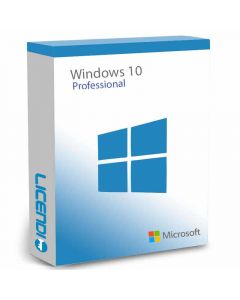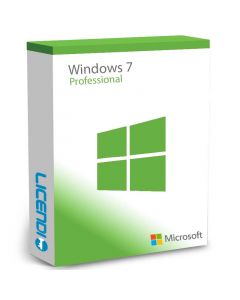Wie man den Fehler 0x80072F8F bei der Installation von Windows einfach behebtWie Man Den Fehler 0x80072F8F bei der Installation von Windows Behebt
Die Installation oder Aktivierung von Windows sollte einfach sein, aber manchmal können bestimmte Fehlercodes den Prozess verkomplizieren. Einer der häufigsten ist der Fehler 0x80072F8F, der oft bei der Aktivierung des Systems auftritt. Dieser Fehler kann frustrierend sein, besonders wenn Sie Ihren Computer so schnell wie möglich einsatzbereit haben müssen. Hier erklären wir die Hauptursachen für dieses Problem und die effektivsten Lösungen, um es zu beheben.
Was ist der Fehler 0x80072F8F?
Der Fehler 0x80072F8F ist ein Fehlercode, der normalerweise auftritt, wenn Sie versuchen, Windows zu aktivieren, sei es nach einer Neuinstallation oder bei einem System-Update. Dieser Fehlercode ist mit Sicherheitsverbindungsproblemen verbunden, was bedeutet, dass Windows die Lizenz nicht validieren oder keine ordnungsgemäße Verbindung zum Aktivierungsserver herstellen kann.
Dieser Fehler kann durch mehrere Faktoren verursacht werden, wie zum Beispiel:
- Falsche Datums- und Zeiteinstellungen auf Ihrem System.
- Probleme mit der Internetverbindung.
- Beschädigte Systemdateien.
- Abgelaufene Sicherheitszertifikate.
Glücklicherweise gibt es mehrere Lösungen, die Sie ausprobieren können, um dieses Problem zu beheben und die Aktivierung Ihres Betriebssystems abzuschließen.
Lösungen für den Fehler 0x80072F8F
Im Folgenden finden Sie eine Schritt-für-Schritt-Anleitung zu den häufigsten Lösungen für den Fehler 0x80072F8F. Befolgen Sie diese Schritte, und schon bald wird Ihr System aktiviert und einsatzbereit sein.
1. Überprüfen Sie das Datum und die Uhrzeit Ihres Systems
Eine der häufigsten Ursachen für den Fehler 0x80072F8F ist ein falsches Datum oder eine falsche Zeitzone auf Ihrem System. Diese Abweichung führt dazu, dass die Windows-Aktivierungsserver die Anfrage ablehnen, da die Sicherheit der Zertifikate von einer korrekt synchronisierten Systemuhr abhängt.
Schritte zum Anpassen von Datum und Uhrzeit:
- Gehen Sie zu den Windows-Einstellungen und wählen Sie "Zeit und Sprache".
- Stellen Sie sicher, dass die Optionen „Uhrzeit automatisch einstellen“ und „Zeitzone automatisch einstellen“ aktiviert sind.
- Wenn diese Optionen das Problem nicht lösen, versuchen Sie, sie manuell einzustellen und die Zeitzone korrekt anzupassen.
2. Überprüfen Sie Ihre Internetverbindung
Eine weitere mögliche Ursache für den Fehler 0x80072F8F ist eine instabile oder durch eine Firewall blockierte Internetverbindung. Um das Problem zu lösen:
- Stellen Sie sicher, dass Ihre Verbindung stabil ist. Versuchen Sie, Ihren Router neu zu starten oder Ihr Gerät mit einem anderen Netzwerk zu verbinden, um zu prüfen, ob das Problem weiterhin besteht.
- Deaktivieren Sie vorübergehend jede Firewall oder Sicherheitssoftware von Drittanbietern, die möglicherweise die Verbindung zu den Microsoft-Servern blockiert.
- Sie können auch versuchen, sich über ein VPN zu verbinden, falls Sie vermuten, dass es eine Netzwerkblockade gibt.
3. Aktualisieren Sie Windows und Führen Sie die Problembehandlung aus
Microsoft bietet in seinem Betriebssystem eine Aktivierungs-Problembehandlung an, die Ihnen helfen kann, den Fehler 0x80072F8F zu beheben. Darüber hinaus sorgt das Aktualisieren Ihres Systems dafür, dass keine Kompatibilitätsprobleme mit den Aktivierungsservern bestehen.
- Gehen Sie zu Einstellungen > Update und Sicherheit > Windows Update und stellen Sie sicher, dass Ihr System auf dem neuesten Stand ist.
- Gehen Sie dann zu Aktivierung und wählen Sie Problembehandlung. Dieses Tool sucht nach potenziellen Problemen und bietet automatische Lösungen an.
Tipp: Für weitere Details zum Update-Tool und wie es funktioniert, können Sie die offizielle Microsoft-Support-Seite besuchen.
4. Überprüfen Sie die Sicherheitszertifikate
Manchmal kann der Fehler 0x80072F8F aufgrund veralteter Sicherheitszertifikate im System auftreten. Sie können versuchen, diese Zertifikate zu aktualisieren oder zurückzusetzen, um das Problem zu lösen.
Schritte zum Aktualisieren der Zertifikate:
- Öffnen Sie die Eingabeaufforderung als Administrator.
- Geben Sie den folgenden Befehl ein, um die Windows-Zertifikate zurückzusetzen:
certutil -generateSSTFromWU roots.sst. - Starten Sie anschließend Ihren Computer neu und überprüfen Sie, ob der Fehler weiterhin besteht.
5. Stellen Sie sicher, dass Sie eine Original-Windows-Lizenz haben
Manchmal tritt das Problem auf, weil der Lizenzschlüssel ungültig ist oder Authentizitätsprobleme aufweist. Wenn Sie vermuten, dass dies der Fall sein könnte, ist es ratsam, eine Original-Windows-Lizenz zu erwerben. Bei Licendi können Sie eine Windows-Lizenz kaufen zu erschwinglichen Preisen, mit Aktivierungsgarantie und technischem Support im Falle von Problemen. Dies ist eine ausgezeichnete Option, wenn Sie sicherstellen möchten, dass Ihr System eine legale und funktionierende Lizenz besitzt.
Häufig Gestellte Fragen zum Fehler 0x80072F8F
1. Kann ich den Fehler 0x80072F8F ohne Internetverbindung beheben?
Nein. Der Aktivierungsprozess von Windows erfordert eine stabile Internetverbindung, um mit den Microsoft-Servern zu kommunizieren.
2. Was tun, wenn die Problembehandlung den Fehler nicht behebt?
Wenn Sie die Problembehandlung ohne Erfolg ausprobiert haben, wenden Sie sich an den Microsoft-Support. Sie können möglicherweise mit erweiterten Optionen helfen, das Problem zu lösen.
3. Kann ich den Fehler 0x80072F8F mit einem VPN umgehen?
In einigen Fällen kann die Verwendung eines VPN helfen, wenn Ihr Netzwerk blockiert ist. Es ist jedoch immer am besten, sicherzustellen, dass das Datum und die Uhrzeit korrekt sind und Ihre Verbindung stabil ist, bevor Sie auf ein VPN zurückgreifen.
Zusammenfassung
Der Fehler 0x80072F8F kann frustrierend sein, aber es ist nicht unmöglich, ihn zu beheben. In den meisten Fällen reicht eine einfache Korrektur des Datums und der Uhrzeit oder die Aktualisierung der Zertifikate aus, um dieses Problem zu beheben. Es ist auch wichtig, sicherzustellen, dass Ihre Internetverbindung stabil ist und keine Blockaden aufweist, die die Aktivierung verhindern könnten.
Wenn Sie nach Befolgung dieser Schritte weiterhin Probleme haben, ist es möglicherweise an der Zeit zu überprüfen, ob Sie eine legale Windows-Lizenz verwenden. Denken Sie daran, dass Sie bei Licendi eine Windows-Lizenz kaufen können, die Ihnen zukünftige Kopfschmerzen bei der Aktivierung erspart.
Mit diesen Tipps sollten Sie in der Lage sein, den Fehler zu beheben und die Aktivierung Ihres Systems ohne weitere Probleme fortzusetzen. Viel Erfolg und legen Sie los!